Az Aptitude Package Manager telepítése a Debian 11 Bullseye rendszeren
Az aptitude csomagkezelő telepítéséhez root hozzáféréssel vagy sudo jogosultságokkal kell rendelkeznie. Futtassa a frissítés parancsot, hogy elkerülje a hibákat a telepítés során. A következő lépés az aptitude telepítése a sudo apt paranccsal:
sudo alkalmas telepítés alkalmasság -és 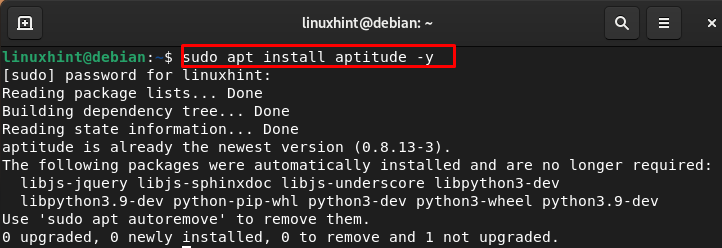
A sikeres telepítés után a version parancs futtatásával ellenőrizheti az aptitude telepített verzióját a Debian 11 rendszeren:
alkalmasság --változat
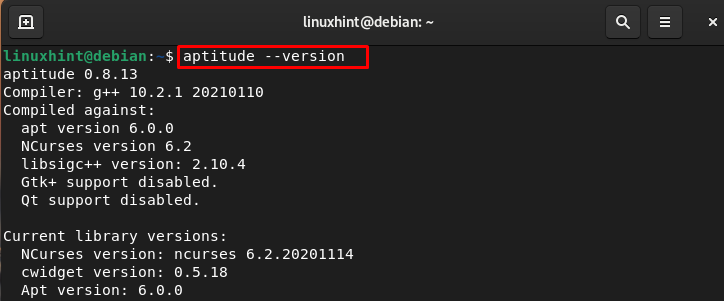
Az Aptitude Package Manager használata Debian 11 Bullseye rendszeren
Az aptitude a csomagkezelő számos hasznos szolgáltatással, és az apt csomagkezelő rendszer kezelőfelületét biztosítja. Az alábbiakban felsorolunk néhány, az aptitude csomagkezelővel kapcsolatos parancsot:
1. parancs
A csomagarchívum metaadatainak frissítéséhez hajtsa végre a következő parancsot:
sudo alkalmassági frissítés 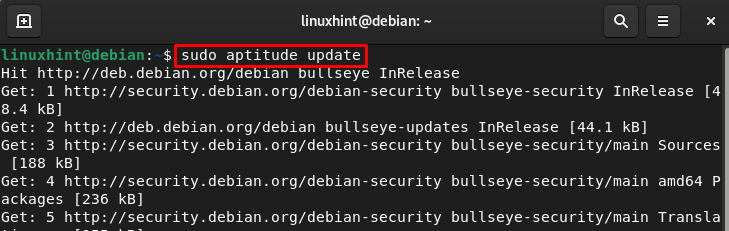
2. parancs
Az aptitude csomagkezelő a csomagok telepítésére szolgál, futtassa az aptitude parancsot telepítési jelzővel és csomagnévvel:
sudo aptitude install < csomag név >Például telepítem a VLC csomagot a Debian 11-re az aptitude csomagkezelőn keresztül:
sudo aptitude install vlc 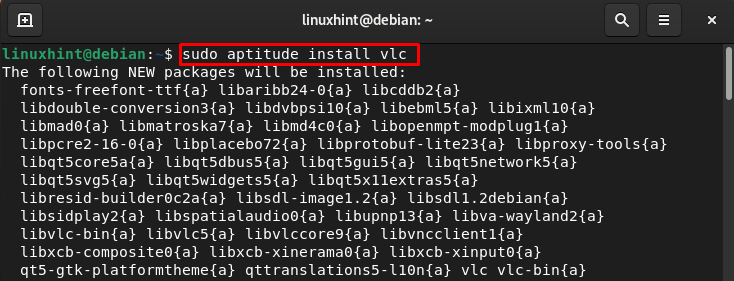
3. parancs
Az aptitude paranccsal telepítheti a csomagok aktuális verzióját anélkül, hogy eltávolítana más csomagokat:
sudo aptitude safe-upgrade 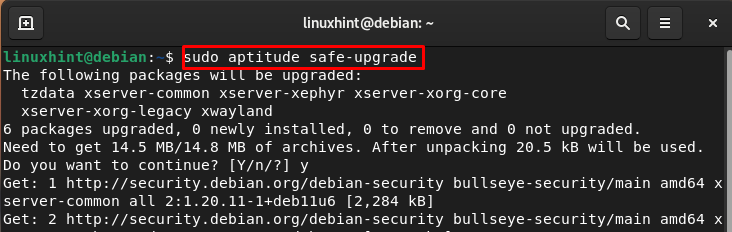
4. parancs
Ha részletes információkat szeretne kapni a csomagról, hajtsa végre a következő parancsot:
sudo alkalmassági bemutató < csomag név >Például:
sudo alkalmassági bemutató vlc 
5. parancs
Távolítsa el a csomagot, miközben elhagyja a konfigurációs fájlokat a következő paranccsal:
sudo alkalmasság eltávolítása < csomag név >A VLC eltávolítása:
sudo alkalmasság eltávolítása vlc 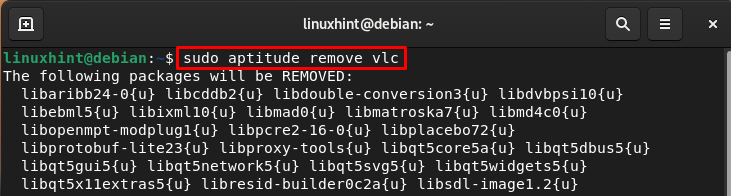
6. parancs
Távolítsa el a csomagot a konfigurációs fájljaival a purge jelzővel az aptitude paranccsal:
sudo alkalmassági tisztítás < csomag név >Például:
sudo alkalmassági tisztítás vlc 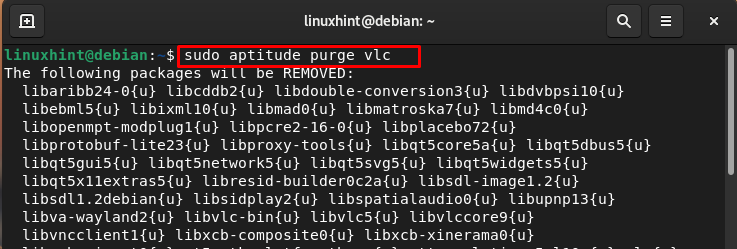
7. parancs
Teljesen törölje a letöltött csomagfájlok helyi tárházát a következő használatával:
sudo alkalmassági tiszta 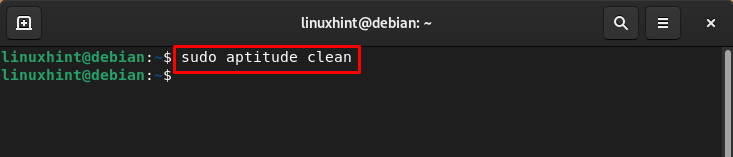
Távolítsa el az Aptitude Package Managert a Debian 11 Bullseye rendszeren
Ha végzett a csomagkezelővel, a következő paranccsal eltávolíthatja azt a rendszeréből:
sudo apt távolítsa el alkalmasság -és 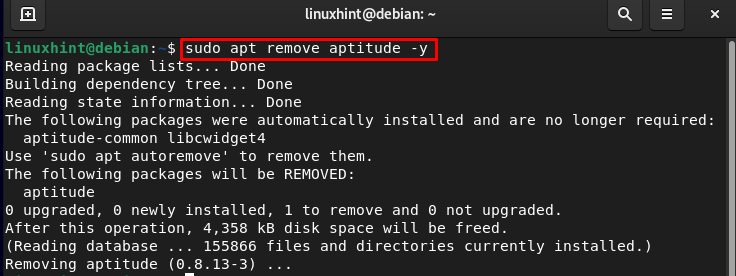
Bottom Line
A Debian rendszerben a csomagot a csomagkezelőkön keresztül telepítjük és távolítjuk el, és ezek a csomagkezelők a parancssoron és a grafikus felhasználói felületen keresztül használhatók. Különféle csomagkezelők léteznek a Debian számára, és az aptitude az egyik. A fenti útmutatóban az aptitude csomagkezelő telepítését tárgyaltuk a Debian 11 rendszeren. Elmagyaráztuk az aptitude parancs szintaxisát és azt is, hogy ezek a parancsok hogyan használhatók csomagok telepítésére és eltávolítására a Debian 11 Bullseye rendszeren.